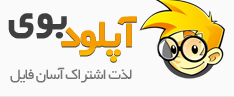برای این کار:
پیش از هر کاری لازم است قابلیت نمایش دیدن فایلهای مخفی و فایلهای مخفی سیستمی را در محیط ویندوز فعال کنید. بدین منظور از منوی Start به Control Panel بروید. بر روی Folder Options دوبار کلیک کنید و در پنجره باز شده به تب View بروید. اکنون تیک گزینه Show hidden files, folders, and drives را بزنید و تیک گزینه Hide protected operating system files را بردارید (در صورت مشاهده پیغام، Yes بزنید). در پایان بر روی دکمه OK کلیک نمایید.
اکنون نیازمند یک برنامه جانبی به نام Attribute Changer هستید. کار این نرم افزار کم حجم و رایگان، مخفیسازی فایلها نیست (ترفندستان) بلکه تغییر ویژگیهای فولدرها در محیط ویندوز است. ما قصد داریم از این کارایی نرم افزار، جهت استفاده از این ترفند مخفیسازی استفاده کنیم.
آخرین نسخه این نرم افزار را به طور مستقیم از لینک زیر دانلود کنید:
http://www.tarfandestan.com/files/AC-Tarfandestan.com.exeپس از دانلود فایل، برنامه را نصب نمایید.
در قدم بعدی بایستی اقدام به خالی کردن محتویات Recycle Bin یا سطل آشغال ویندوز کنید. بدین منظور بر روی آیکن Recycle Bin در صفحه دسکتاپ راست کلیک کرده و Empty Recycle Bin را انتخاب نموده و Yes بزنید تا محتویات آن خالی شوید.
حال پنجره My Computer یا Computer را باز نموده و به دلخواه وارد یکی از درایوهای ویندوز (به عنوان مثال درایو C) شوید.
اکنون در صورتی که فرمت درایو شما:
1- FAT32 باشد در ریشه درایو فولدری به نام Recycled به چشم میخورد. آیکن این فولدر شبیه به سطل آشغال است.
2- NTFS باشد در ریشه درایو فولدری به نام RECYCLER قرار دارد. شما بایستی ابتدا وارد این فولدر شوید. در درون فولدر RECYCLER، یک یا بیش از یک فولدر با آیکن سطل آشغال وجود دارد که نامی طولانی با ترکیب حرف و عدد دارد (به عنوان مثال S-1-5-21-1220945662-573735546-1801674531-500).
شما بایستی این فولدر که آیکن آن سطل آشغال است (Recycled یا آن فولدری که نام طولانی دارد) را Copy کرده و در محلی دلخواه (به عنوان مثال صفحه دسکتاپ) Paste نمایید. نام این فولدر جدید کپی شده که همچنان آیکن سطل آشغال دارد را در این ترفند به عنوان مثال Tarfandestan قرار میدهیم.
در گام بعدی بر روی فولدر Tarfandestan راست کلیک کرده و گزینه Change Attributes (که پس از نصب برنامه Attribute Changer اضافه شده است) را انتخاب کنید.
در پنجره باز شده، تیک گزینه System را بردارید (ترفندستان) و بر روی دکمه OK کلیک نمایید.
خواهید دید که آیکن فولدر از سطل آشغال به یک فولدر معمولی تغییر خواهد کرد.
حالا وارد فولدر Tarfandestan شوید. اکنون فایلها و فولدرهایی که قصد دارید مخفی شوند را Cut کرده و به داخل این فولدر Paste کنید.
پس از Paste کردن فایلها و فولدرهای مورد نظر به فولدر Tarfandestan، مجدد بر روی این فولدر راست کلیک کرده و Change Attributes را انتخاب کنید. حال تیک گزینه System را بزنید (دقت کنید مربع آن را پر نکنید، بلکه تیک آن را بزنید). سپس بر روی دکمه OK کلیک کنید.
خواهید دید که فولدر مجدداً به یک سطل آشغال تغییر ماهیت داده است.
اکنون در صورتی که وارد فولدر Tarfandestan شوید خواهید دید که اثری از فایلها و فولدرهایی که به داخل آن Paste کرده بودید وجود ندارد! حتی این فایلها و فولدرها با قابلیت Search ویندوز نیز نمایش داده نمیشوند.
برای این که این فایلهای ناپدید شده را مجدداً بازیابی کنید، کافی است همان مراحل بالا را طی کنید. یعنی بر روی فولدر Tarfandestan راست کلیک کرده و Change Attributes را انتخاب کنید و سپس تیک System را بزنید و OK کنید. با وارد شدن به فولدر، فایلهای مخفی شده پدیدار میشوند. برای مخفیسازی مجدد نیز کافی است تیک System را دوباره بزنید.
لازم است به ذکر است این ترفند بر روی کلیه نسخههای ویندوز قابل انجام است. علاوه بر آن در صورتی که این فولدر به هر کامپیوتر دیگری که سیستم عامل ویندوز داشته باشد منتقل شود (ترفندستان) باز هم محتویات آن ناپیدا خواهد بود. این بدین معنی است که در صورتی که نرم افزار Attribute Changer را از روی ویندوز پاک کنید باز هم فایلهای داخل آن فولدر مخفی خواهد بود. در نتیجه در صورتی که اختفای فایلها خیلی برایتان اهمیت دارید میتوانید نرم افزار Attribute Changer را از روی ویندوز پاک کنید، سپس هر زمان که نیاز به بازیابی فایلها داشتید برنامه را نصب کنید و به روشی که در بالا توضیح داده شد تیک گزینه System را بردارید تا فایلها پدیدار شوند.


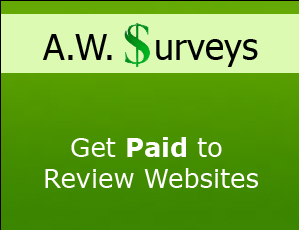
 دستورات تعریف داده ها (DDL)
دستورات تعریف داده ها (DDL)